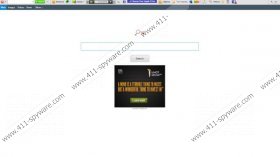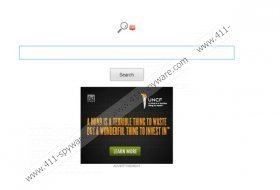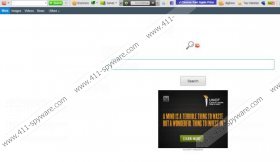Guide de suppression de IMBooster4web-en toolbar
IMBooster4web-en toolbar est une barre d'outils publié par Conduit Ltd. qui vous offre des services tels que l'outil de recherche performant, Galerie d'apps et des notifications sur les nouvelles les plus importantes. Même si ce plugin de navigateur peut sembler plutôt utile, pas conservez-la sur votre ordinateur car il pourrait vous exposer à des logiciels malveillants. En outre, vous ne serez pas en mesure d'utiliser votre moteur de recherche préféré et la page d'accueil qu'il fixe ses propres. Ce plugin de navigateur n'est pas celui qui agit de cette manière, il a été constaté qu'il est étroitement lié à la barre d'outils de Iminent et deux d'entre eux sont basés sur le même modèle. Nous recommandons que vous supprimez IMBooster4web-en toolbar de votre ordinateur, car il n'est pas un morceau digne de confiance de logiciel.
Vous constaterez certainement ce logiciel après qu'il arrive sur votre ordinateur. Il ajoute une barre d'outils sur Internet Explorer, Google Chrome, Mozilla Firefox et Safari ainsi que des changements de votre page d'accueil à search.conduit.com et votre moteur de recherche par défaut pour rechercher Trovi. Vous serez en mesure d'accéder aux divers émoticônes, radio et ces sites de réseautage social comme Facebook et hi5 utilisant le IMBooster4web-en toolbar. En outre, le moteur de recherche censé être ferez-vous rechercher le web ainsi que les images et les nouvelles. Toutefois, vous ne devriez pas pleinement confiance ce moteur de recherche tel qu'il est possible que vous allez voir les résultats de recherche sponsorisé.
En outre, si vous avez déjà ce plugin de navigateur sur votre ordinateur, vous avez certainement vu les publicités qui sont affichent sur la page de démarrage de votre navigateur. Ils sont différents à chaque fois que vous lancez votre navigateur. Même s'ils seront certainement attirer votre attention, vous ne devez pas cliquer sur eux en tout cas. Vous vous demandez pourquoi il est si important ? Il faut juste dire que si vous ne cliquez pas sur ces annonces, vous pourriez réduire le risque d'infecter votre ordinateur. C'est parce que vous ne pourriez jamais savoir où vous serez redirigé après avoir cliqué sur l'une de ces annonces. IMBooster4web-en toolbar est certainement pas responsable des sites Web de tiers et de leur contenu. Vous devez supprimer ce plugin de navigateur de votre système si vous souhaitez réduire le risque d'être infecté.
Êtes-vous sûr que vous n'avez pas téléchargé IMBooster4web-en toolbar vous-même ? Il est très probable qu'il est venu sur votre ordinateur livré avec freeware. Vous devriez être très prudent avec des programmes tels que des convertisseurs PDF, les serpentins vidéo et autres. C'est parce qu'ils sont généralement installés sur votre système avec les autres applications importunes. Vous pouvez les empêcher d'entrer sur votre ordinateur en sélectionnant installation avancée et ensuite bien choisir ce qu'il faut installer dans le système.
Vous pouvez supprimer IMBooster4web-fr manuellement ou vous pouvez le faire avec l'aide d'un outil logiciel anti-programme malveillant, par exemple, SpyHunter. Si vous choisissez l'enlèvement manuel, vous pouvez utiliser les instructions que nous avons fourni pour vous ci-dessous. Toutefois, vous devez certainement analyser votre ordinateur avec une suite de logiciel anti-programme malveillant pour vérifier s'il n'y a aucune autre menace sérieuse caché sur votre ordinateur.
IMBooster4web-en toolbar suppression
Windows XP
- Ouvrez le menu Démarrer , puis sélectionnez le Panneau de configuration.
- Sélectionnez Ajout / suppression de programmes et cliquez sur le programme indésirable.
- Cliquez sur le bouton supprimer .
Windows 7 et Vista
- Cliquez sur le bouton Démarrer et recherchez l'icône Panneau de configuration . Sélectionnez-le.
- Aller à désinstaller un programme et faites un clic droit sur l'application inutile.
- Cliquez sur le bouton désinstaller .
Windows 8
- Faites un clic droit sur le menu de l'Interface utilisateur Metro et puis sélectionnez toutes les applications.
- Trouver le Panneau de configuration dans la liste, puis sélectionnez désinstaller un programme.
- Faites un clic droit sur l'importun logiciel et sélectionnez le bouton désinstaller .
Internet Explorer
- Lancer votre navigateur et appuyez sur Alt + T.
- Sélectionnez Gérer les modules complémentaires dans le menu outils et sélectionnez barres d'outils et Extensions.
- Sélectionnez l' extension et puis cliquez sur le bouton désactiver .
- Dans le même menu sur la gauche, sélectionner Des fournisseurs de recherche.
- Sélectionnez un nouveau moteur de recherche , puis cliquez sur définir comme valeur par défaut.
- Enlever le moteur de recherche non désirés et cliquez sur le bouton supprimer , cliquez sur fermer.
- Appuyez de nouveau sur Alt + T , puis sélectionnez Options Internet.
- Cliquez sur l' onglet général , que vous trouverez à la partie supérieure de la boîte de dialogue.
- Afin de définir une adresse de la page d'accueil, tapez URL dans la boîte et cliquez sur OK.
Mozilla Firefox
- Ouvrez votre navigateur puis appuyez simultanément sur Ctrl + Maj + A .
- Sélectionnez les Extensions dans le menu sur la gauche et ensuite cliquez sur l'extension.
- Sélectionnez le bouton supprimer et fermer la fenêtre.
- Lors de la partie supérieur droit de votre navigateur, recherchez l'icône du moteur de recherche et cliquez dessus.
- Sélectionnez un nouveau moteur de recherche dans la zone de liste déroulante .
- Sélectionnez à nouveau sur l' icône , puis cliquez sur gérer les moteurs de recherche..
- Sélectionnez le fournisseur que vous voulez supprimer et puis cliquez sur le bouton supprimer .
- Cliquez sur OK.
- Appuyez sur Alt + T , puis sélectionnez Options.
- Cliquez sur l' onglet général , puis tapez dans l' URL de votre page d'accueil.
- Cliquez sur OK.
Google Chrome
- Lancer votre navigateur et appuyez sur Alt + F.
- Allez dans outils , puis sélectionnez Extensions.
- Sélectionnez l' extension et cliquez sur le bouton corbeille, puis sélectionnez supprimer.
- Dans la même section de Chrome, sélectionnez paramètres.
- Marquer troisième option dans la section démarrage.
- Cliquez sur définir les pages , puis sur Ajouter/supprimer une nouvelle page.
- Dans la section apparence, marquer Voir la maison bouton et cliquez sur modifier.
- Entrer/modifier l' URL, puis cliquez sur OK.
- Dans la section Rechercher, sélectionnez gérer les moteurs de recherche..
- Sélectionnez un nouveau fournisseur de recherche dans la liste, puis cliquez sur faire défaut.
- Sélectionnez celle que vous souhaitez supprimer, puis cliquez sur X.
Copies d'écran de IMBooster4web-en toolbar: